启动u盘设置途径两大绝招?
时间:2014-05-28
来源:雨林木风系统
作者:佚名
我们在用U盘安装系统的时候,制作好U盘启动盘之后,就要开始设置电脑U盘启动,才能够顺利地进行系统安装。但是问题就出现,有些用户不知道怎么来设置U盘启动盘,这该如何是好呢?没关系,下面就和大家一起来分享如何设置U盘启动的两大途径方法吧。
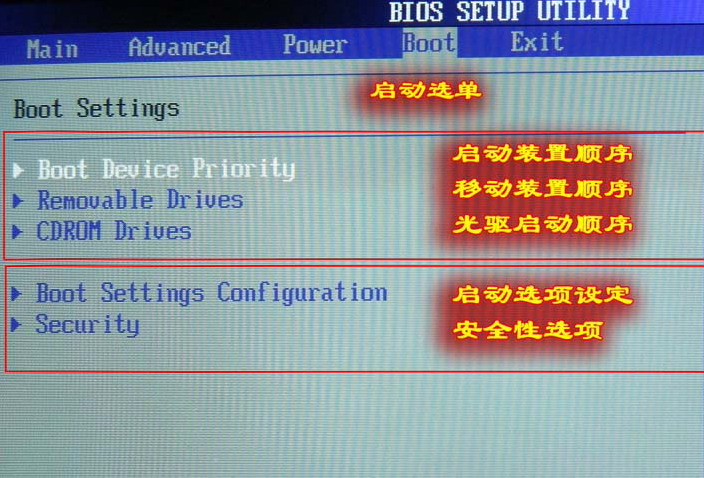 途径一:
插入U盘,开机时按住启动热键,然后调整硬件启动顺序,当然是选择你的U盘啦。启动热键可要因机而异,但是一般都是按F12键,或F11键,惠普的按F9键,你也可以查看你电脑的操作说明来进行。
途径二:
进入BIOS调整启动顺序,这个是比较常见的设置方法,但同样因为各品牌主板BIOS设置的不同,操作也会有些许不同,不过所谓一理通百理顺,只要你掌握了其中一种,其它都差不多,下面就以Award BIOS主板为例。
插入U盘,开机按Del进入BIOS启动项设置界面,选择Advanced BIOS Features,点击Hard Disk Boot Priority,移动上下键选择USB-HDD,按Entel确认即可,最后按F10进行保存,点击“Yes”就可以了。
不过当你重新启动电脑时,就会以U盘的形式来启动,然后你就可以进行安装或其它操作了。
设置U盘启动时U盘安装系统过程的一个重要步骤,如果这个步骤没有完成,那么系统安装就无法继续进行了,因此还需要在这一步骤上困惑的用户赶紧学习起来,设置好U盘启动,才能顺利完成U盘安装系统。通过上述的方法详解,不妨你也试一下效果怎样吧?
途径一:
插入U盘,开机时按住启动热键,然后调整硬件启动顺序,当然是选择你的U盘啦。启动热键可要因机而异,但是一般都是按F12键,或F11键,惠普的按F9键,你也可以查看你电脑的操作说明来进行。
途径二:
进入BIOS调整启动顺序,这个是比较常见的设置方法,但同样因为各品牌主板BIOS设置的不同,操作也会有些许不同,不过所谓一理通百理顺,只要你掌握了其中一种,其它都差不多,下面就以Award BIOS主板为例。
插入U盘,开机按Del进入BIOS启动项设置界面,选择Advanced BIOS Features,点击Hard Disk Boot Priority,移动上下键选择USB-HDD,按Entel确认即可,最后按F10进行保存,点击“Yes”就可以了。
不过当你重新启动电脑时,就会以U盘的形式来启动,然后你就可以进行安装或其它操作了。
设置U盘启动时U盘安装系统过程的一个重要步骤,如果这个步骤没有完成,那么系统安装就无法继续进行了,因此还需要在这一步骤上困惑的用户赶紧学习起来,设置好U盘启动,才能顺利完成U盘安装系统。通过上述的方法详解,不妨你也试一下效果怎样吧?
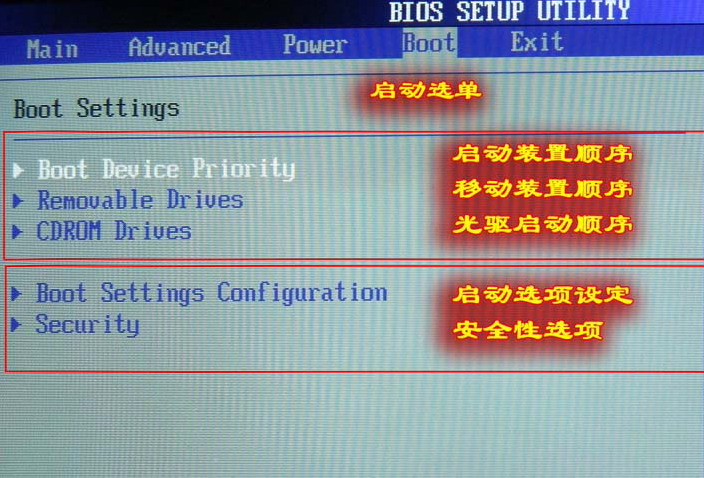 途径一:
插入U盘,开机时按住启动热键,然后调整硬件启动顺序,当然是选择你的U盘啦。启动热键可要因机而异,但是一般都是按F12键,或F11键,惠普的按F9键,你也可以查看你电脑的操作说明来进行。
途径二:
进入BIOS调整启动顺序,这个是比较常见的设置方法,但同样因为各品牌主板BIOS设置的不同,操作也会有些许不同,不过所谓一理通百理顺,只要你掌握了其中一种,其它都差不多,下面就以Award BIOS主板为例。
插入U盘,开机按Del进入BIOS启动项设置界面,选择Advanced BIOS Features,点击Hard Disk Boot Priority,移动上下键选择USB-HDD,按Entel确认即可,最后按F10进行保存,点击“Yes”就可以了。
不过当你重新启动电脑时,就会以U盘的形式来启动,然后你就可以进行安装或其它操作了。
设置U盘启动时U盘安装系统过程的一个重要步骤,如果这个步骤没有完成,那么系统安装就无法继续进行了,因此还需要在这一步骤上困惑的用户赶紧学习起来,设置好U盘启动,才能顺利完成U盘安装系统。通过上述的方法详解,不妨你也试一下效果怎样吧?
途径一:
插入U盘,开机时按住启动热键,然后调整硬件启动顺序,当然是选择你的U盘啦。启动热键可要因机而异,但是一般都是按F12键,或F11键,惠普的按F9键,你也可以查看你电脑的操作说明来进行。
途径二:
进入BIOS调整启动顺序,这个是比较常见的设置方法,但同样因为各品牌主板BIOS设置的不同,操作也会有些许不同,不过所谓一理通百理顺,只要你掌握了其中一种,其它都差不多,下面就以Award BIOS主板为例。
插入U盘,开机按Del进入BIOS启动项设置界面,选择Advanced BIOS Features,点击Hard Disk Boot Priority,移动上下键选择USB-HDD,按Entel确认即可,最后按F10进行保存,点击“Yes”就可以了。
不过当你重新启动电脑时,就会以U盘的形式来启动,然后你就可以进行安装或其它操作了。
设置U盘启动时U盘安装系统过程的一个重要步骤,如果这个步骤没有完成,那么系统安装就无法继续进行了,因此还需要在这一步骤上困惑的用户赶紧学习起来,设置好U盘启动,才能顺利完成U盘安装系统。通过上述的方法详解,不妨你也试一下效果怎样吧?
相关文章
更多+-
06/11
-
01/25
-
01/18
-
01/24
-
01/15
手游排行榜
- 最新排行
- 最热排行
- 评分最高
-
动作冒险 大小:322.65 MB
-
角色扮演 大小:182.03 MB
-
动作冒险 大小:327.57 MB
-
角色扮演 大小:77.48 MB
-
卡牌策略 大小:260.8 MB
-
模拟经营 大小:60.31 MB
-
模拟经营 大小:1.08 GB
-
角色扮演 大小:173 MB




































